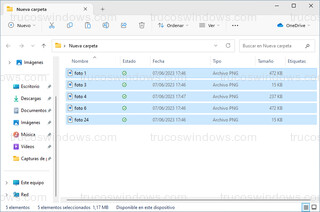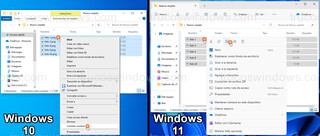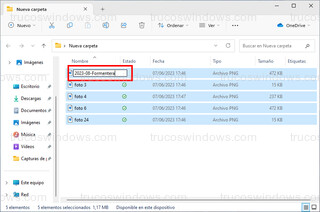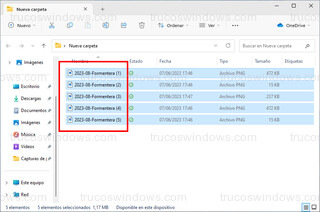Renombrar múltiples archivos desde el explorador de archivos de Windows
Desde Windows XP hasta Windows 11 podemos renombrar archivos a la vez de manera automática desde el explorador de archivos.
Esta función de renombramiento de archivos en lote es bastante simple y nos ahorrará bastante tiempo.
Lo que hace este método es editar todos los archivos a la vez, se le asigna un nombre a uno de ellos y automáticamente pondrá el mismo nombre a todos los demás, pero como no se pueden tener archivos que se llamen igual y con la misma extensión dentro de una carpeta, lo que hace es añadir al final del nombre de cada uno de ellos, una numeración correlativa entre paréntesis.
Por ejemplo, si renombramos varios a la vez y llamamos al primero 2023-08-Formentera, a este primero le llamara 2023-08-Formentera (1).jpg y a los demás, 2023-08-Formentera (2).jpg, 2023-08-Formentera (3).jpg, etc.
Renombrar múltiples archivos
Abrimos en el explorador de archivos de Windows la carpeta de los archivos que vamos a renombrar, seleccionamos solo los que vamos a renombrar, si son todos los de la carpeta, presionamos las Ctrl + A para seleccionar todos.
Sobre el archivo que queramos que sea el primero, damos al botón derecho del ratón sobre él y seleccionamos Cambiar nombre.
Escribimos el nombre que queramos y presionamos la tecla Entrar.
Y automáticamente, habrá renombrado todos los archivos que teníamos seleccionados.
Aunque nos equivoquemos en el nombre y lo hayamos cambiado varias veces, podemos presionar las teclas Ctrl + Z para deshacer los cambios.
Renombrar múltiples archivos de manera avanzada
Windows ofrece una manera muy simple de renombrar archivos en lote, si necesitamos más, hay que usar alguna aplicación de terceros.
La herramienta Microsoft PowerToys, tiene diversas funciones útiles y se implementan bien con Windows, una de estas funciones es PowerRename que ofrece más opciones y es gratuita.
Links de interés:
Los mejores trucos para Windows, puedes optimizar y mejorar tu sistema operativo Windows.
Si tienes alguna duda con este truco o cualquier otro, visita nuestro Foro de Windows 11, Windows 10, Windows 8.x, Windows 7, Wi...